- ผู้เขียน Lauren Nevill [email protected].
- Public 2024-01-11 01:08.
- แก้ไขล่าสุด 2025-01-23 15:25.
มีเคล็ดลับที่มีประโยชน์หลายอย่างบนเครือข่ายโซเชียล VKontakte ที่ผู้ใช้ส่วนใหญ่ไม่สงสัยด้วยซ้ำ
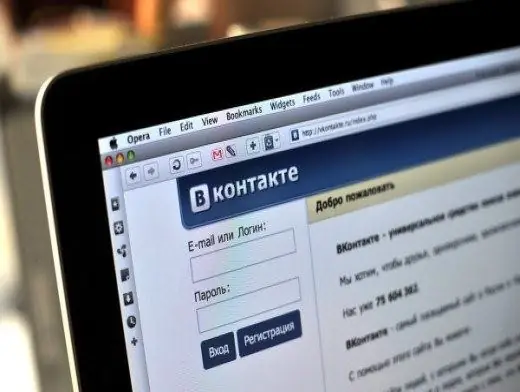
คำแนะนำ
ขั้นตอนที่ 1
ภาพจากอัลบั้มรูปภาพหรือข่าวใด ๆ สามารถดูได้ในโหมดเต็มหน้าจอ ในการดำเนินการนี้ เพียงคลิกที่รูปภาพใดรูปหนึ่งแล้วกด Alt + Enter และถ้าคุณเลือกช่องที่มุมล่างซ้าย สไลด์โชว์ของรูปภาพทั้งหมดในอัลบั้มจะเริ่มขึ้น

ขั้นตอนที่ 2
ไม่พบข้อความที่ยังไม่ได้อ่านของคุณ? มันง่ายที่จะแก้ไข ไปที่ "ข้อความของฉัน" เลือก "แสดงเป็นข้อความ" และคลิกที่ "ยังไม่ได้อ่าน" การดำเนินการนี้จะแสดงรายการข้อความที่ยังไม่ได้อ่านทั้งหมด
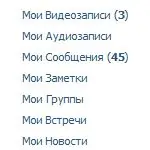
ขั้นตอนที่ 3
ไม่พบข่าวสำคัญในชุมชนของคุณหรือบนหน้าวอลล์ของเพื่อน? ใช้การค้นหามาตรฐาน คลิกที่ขอบด้านบนของกำแพง (ซึ่งระบุจำนวนระเบียน) และในเมนูใหม่ให้คลิกที่ "ไปที่การค้นหา" ที่มุมบนขวา การค้นหาดำเนินการโดยข่าวและความคิดเห็น
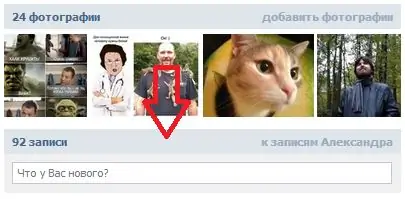
ขั้นตอนที่ 4
ผู้ใช้บางคนอัปโหลดอวาตาร์เก่าของตนซ้ำเพื่อให้เป็นรูปหลัก แต่ไม่จำเป็นต้องทำซ้ำรูปภาพเก่า เพียงไปที่อัลบั้ม "รูปภาพจากหน้าของฉัน" แล้วลากรูปภาพไปที่ส่วนท้ายสุด หลังจากนั้นรูปภาพจะกลายเป็นภาพหลักโดยอัตโนมัติ
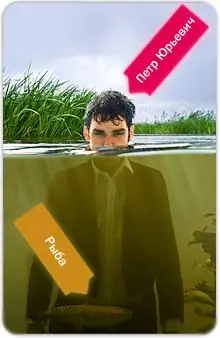
ขั้นตอนที่ 5
หากคุณต้องการแนบรูปภาพหรือวิดีโอจาก VKontakte กับข่าว คุณไม่จำเป็นต้องดาวน์โหลดหรือเพิ่มลงในอัลบั้มของคุณ เพียงคัดลอกลิงก์แล้ววางลงในข่าว เนื้อหาที่จำเป็นจะถูกแนบโดยอัตโนมัติ โดยวิธีการแนบรูปภาพจากอินเทอร์เน็ตก็เพียงพอที่จะแทรกลิงก์ลงในช่องข้อความ แต่ไม่สามารถแนบวิดีโอจากแหล่งข้อมูลอื่น (เช่น youtube) แบบนั้นได้
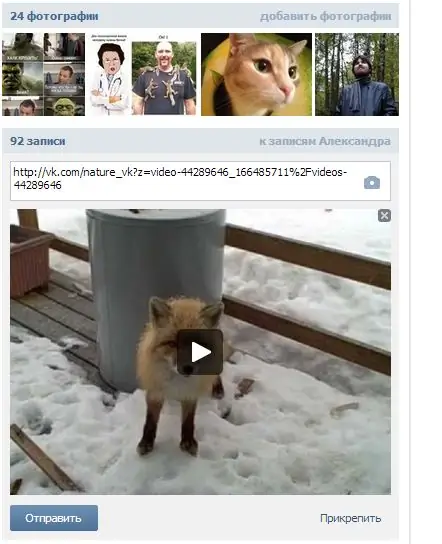
ขั้นตอนที่ 6
คุณสามารถจัดกลุ่มเพื่อนของคุณโดยใช้รายการส่วนตัว ไปที่รายชื่อเพื่อนของคุณและเลือก "สร้างรายชื่อ" ที่ด้านล่างของเมนูด้านขวา รายการเหล่านี้จะดูได้เฉพาะคุณเท่านั้น สิ่งเหล่านี้มีจุดประสงค์เพื่อปรับแต่งสิทธิ์การเข้าถึงของเพื่อน ๆ ให้เข้ากับเนื้อหาส่วนบุคคลของคุณ
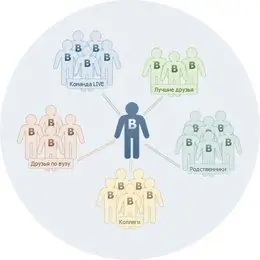
ขั้นตอนที่ 7
ผู้ใช้ที่มีสมาชิกมากกว่า 100 รายสามารถดูสถิติการเข้าชมหน้าเว็บของตนได้ ในการดำเนินการนี้ ไปที่โปรไฟล์ของคุณและค้นหาปุ่ม "สถิติของหน้า" ที่มุมล่างซ้ายใต้อัลบั้ม
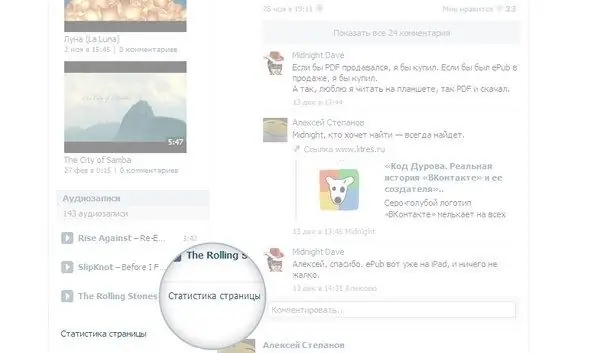
ขั้นตอนที่ 8
ไม่ต้องการเห็นเนื้อหาที่ไม่น่าสนใจมากมายในข่าวของคุณใช่หรือไม่ ไปที่ "ข่าวของฉัน" และคลิกที่ปุ่ม "แสดงเฉพาะที่น่าสนใจ" ตอนนี้ คุณจะเห็นเฉพาะข่าวที่สำคัญที่สุด เช่น รูปภาพใหม่ของเพื่อน และข่าวจากชุมชนส่วนใหญ่จะไม่แสดงอีกต่อไป
นอกจากนี้ คุณยังสามารถปิดการแสดงโพสต์ซ้ำได้อีกด้วย ในการดำเนินการนี้ ไปที่ "ข่าวของฉัน" เลือก "รายการแหล่งที่มา" เปลี่ยนเป็น "บัญชีดำ" และยกเลิกการเลือก "แสดงสำเนาในข่าว" ตอนนี้ คุณจะหยุดเห็นการโพสต์ซ้ำของเพื่อนและชุมชน
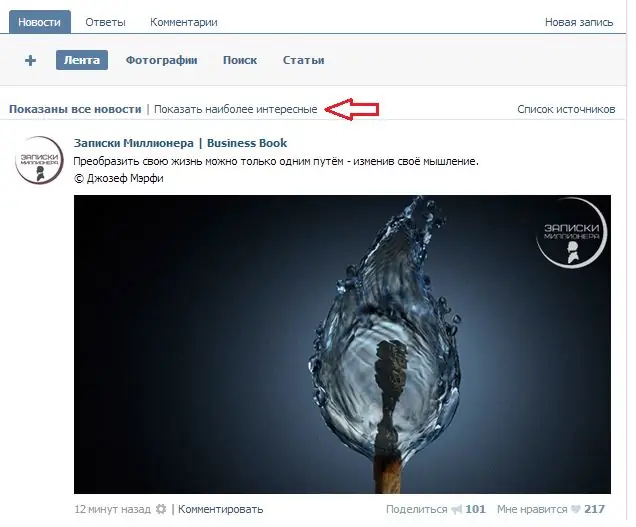
ขั้นตอนที่ 9
คุณสามารถลบเพื่อนหรือชุมชนที่ด้านล่างของรายการในเมนูที่เกี่ยวข้อง ในการทำเช่นนี้ ค้นหาข่าวใดๆ คลิกเครื่องหมายกากบาทที่มุมขวาบน เลือก "ไม่แสดงข่าว.." และยกเลิกการกระทำนี้ทันที การให้คะแนนของเพื่อนหรือชุมชนของคุณจะลดลง แต่คุณจะยังเห็นข่าวของพวกเขาต่อไป
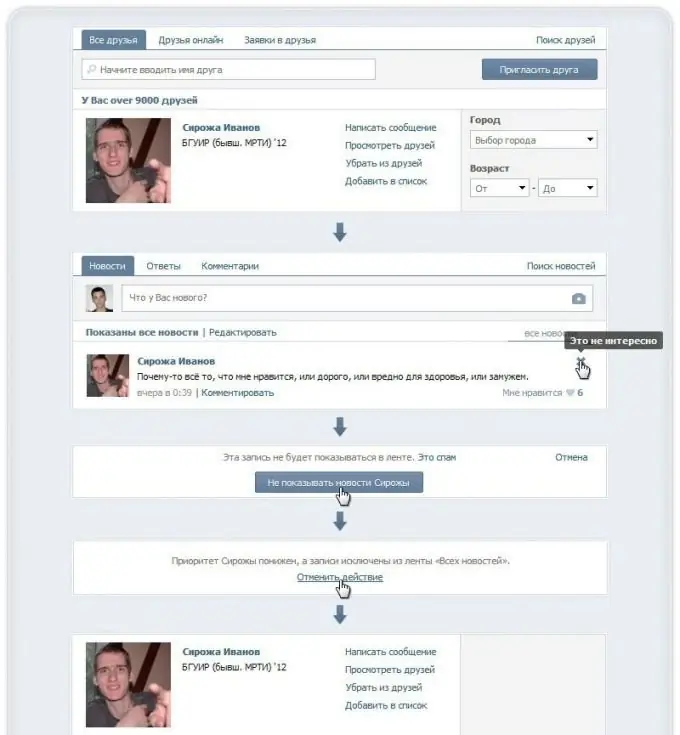
ขั้นตอนที่ 10
เจ้าของหน้า VKontakte สาธารณะสามารถสร้างหน้า Wiki สำหรับชุมชนของตนได้ ในการดำเนินการนี้ ให้ป้อนลิงก์ในหน้าต่างเบราว์เซอร์ เช่น vk.com/pages?oid=-XXX&p=NAME โดยที่ XXX เป็นตัวระบุชุมชนของคุณ และ NAME คือชื่อของเพจ กรอกข้อมูลในสองฟิลด์นี้และไปตามลิงค์ หน้าพร้อมแล้ว ที่เหลือก็แค่เติมเนื้อหา
โปรดใช้ความระมัดระวัง ไม่สามารถเปลี่ยนชื่อหรือลบหน้า Wiki ดังกล่าวได้






